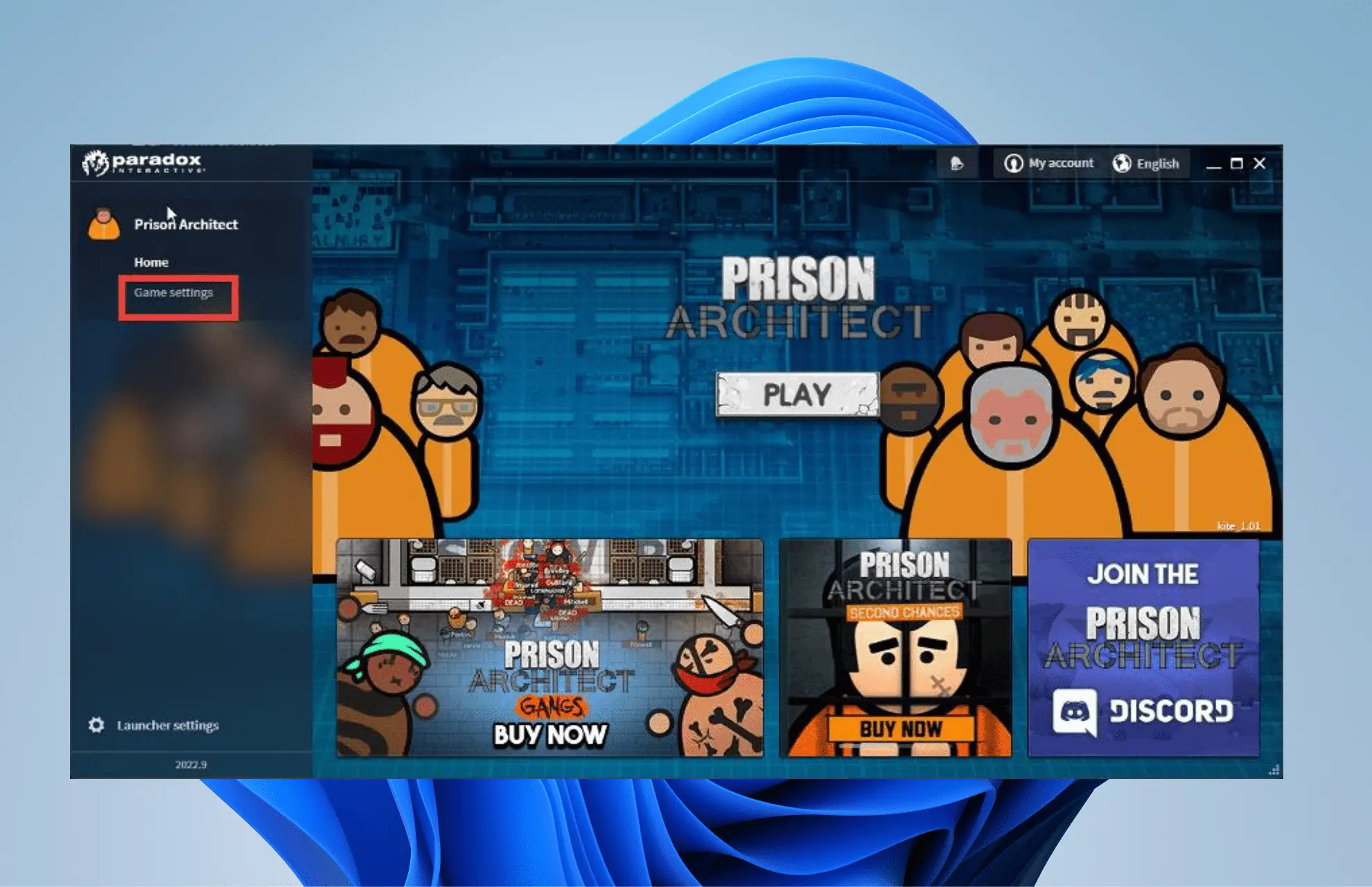- Paradox Launcher es el lanzador de videojuegos exclusivo para el desarrollador Paradox Interactive.
- Algunos jugadores se han quejado de varios problemas que ocurren como una pantalla en blanco.
- Esta guía romperá 12 formas diferentes que puede probar para arreglar Paradox Launcher.
Paradox Interactive es un videojuego con sede en Estocolmo, Suecia, que tiene su propio lanzador: el acertadamente llamado Paradox Launcher. Esencialmente, es la versión de desarrollador de Steam; una aplicación desde la que puedes iniciar sus juegos.
Puede conectar Paradox Launcher a Steam, pero algunas personas prefieren tener las dos piezas de software separadas. Cualquiera que sea el caso, está claro que Paradox está tratando de establecer su propia plataforma en línea.
Si eres fanático de los juegos de Paradox, te recomendamos que descargues el lanzador. Sin embargo, debe tener en cuenta varios problemas con la aplicación.
¿Es seguro Paradox Launcher?
Absolutamente. Paradox Launcher es totalmente seguro de usar. No hay informes de ningún tipo de malware o virus cargado en la computadora de un usuario como resultado de la descarga de esta aplicación.

Los problemas que afectan a Paradox Launcher implican que los juegos no se reconocen o que la aplicación falla. Aproximadamente, hay algunos problemas comunes con el iniciador y esta guía los abordará.
¿Cómo soluciono el problema más común con Paradox Launcher?
1. Ya instalado
- Comience abriendo la barra de búsqueda en Windows y escriba añadir o eliminar programas.
- Haga clic en la entrada que aparece.
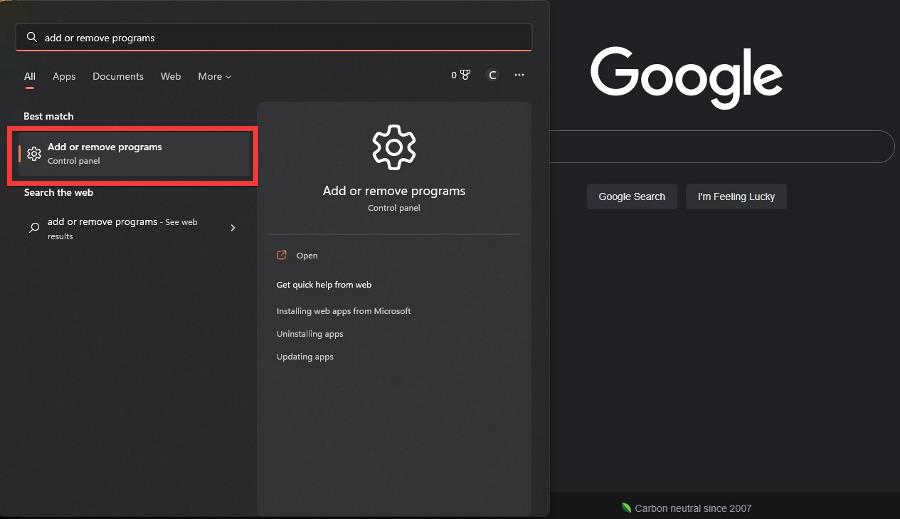
- Desplázate hacia abajo hasta que encuentres Paradox Launcher. Haga clic en los tres puntos a la derecha.
- En el menú contextual, haga clic en Desinstalar.
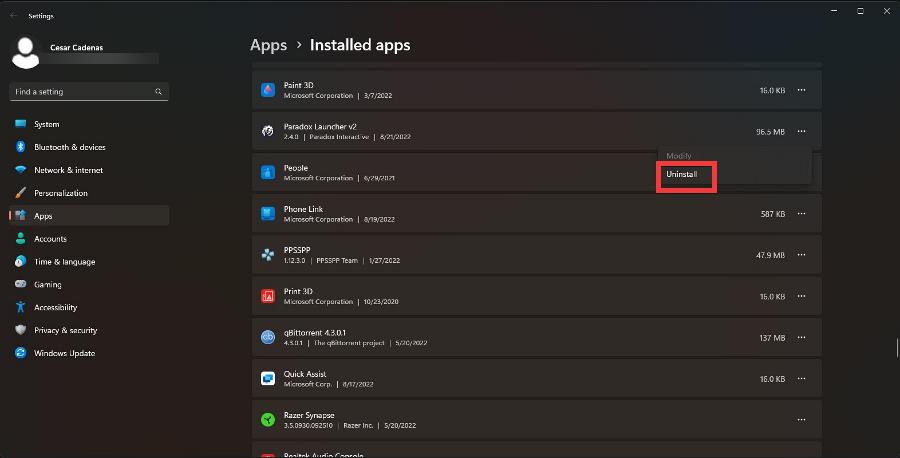
- Una vez desinstalado, tendrás que eliminar tres carpetas específicas. Si no están allí, avance al paso 9.
- Para la primera carpeta, abra el Explorador de archivos e ingrese la siguiente dirección: C:/usuarios/
/AppData/Local/Programs/Paradox Interactive/ - Donde dice «
«, ingrese su nombre de usuario para la cuenta en su computadora. - Eliminar la carpeta titulada lanzacohetes.
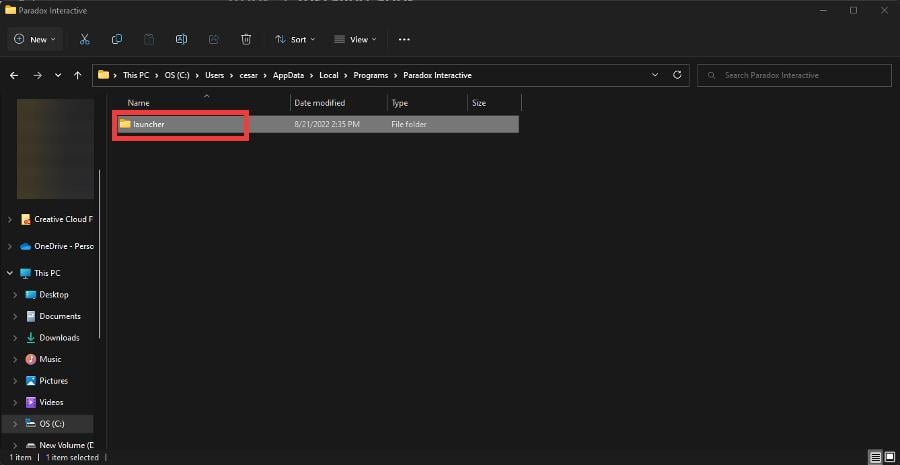
- A continuación, elimine el archivo que ve aquí: C:/usuarios/
/AppData/Local/Paradox Interactive/ 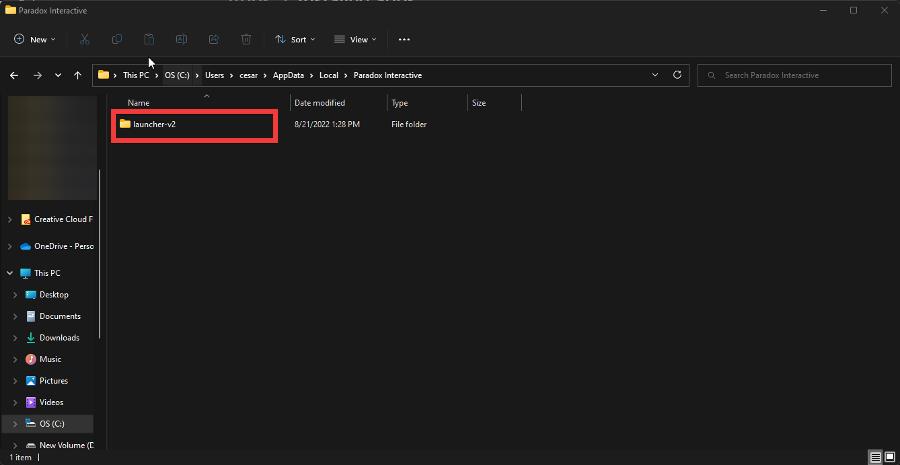
- Finalmente, elimine el archivo que ve aquí: C:/usuarios/
/AppData/Roaming/Paradox Interactive/launcher-v2/ 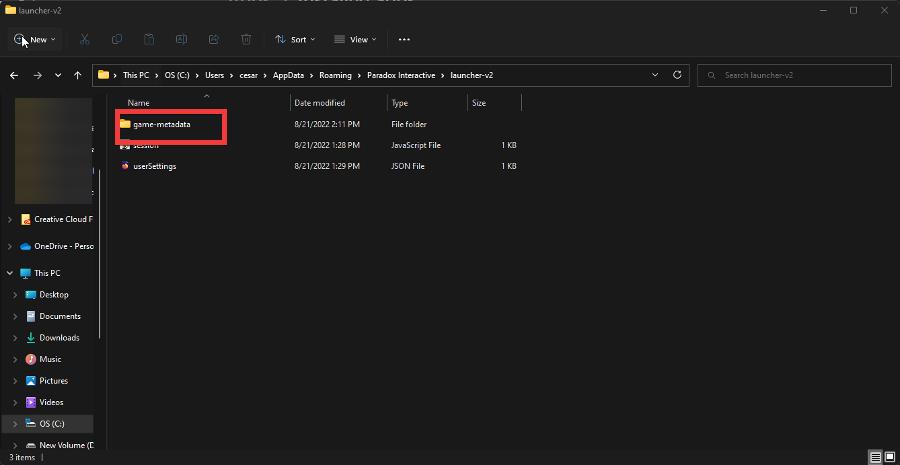
- Una vez que se eliminen esas carpetas, busque Steam o Epic Games Launcher y ejecútelo como administrador.
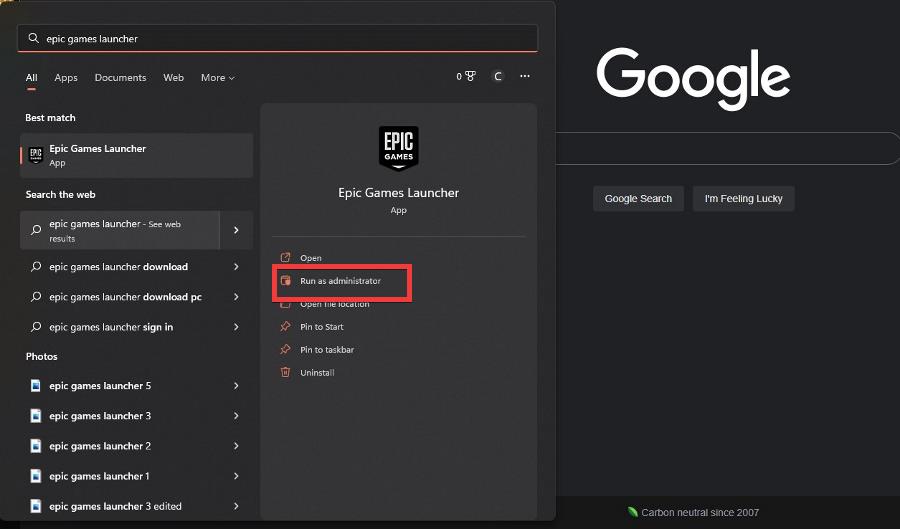
- Puede aparecer una pequeña ventana preguntándole si desea realizar cambios. Seleccione Sí.
- Ahora, en el iniciador, ejecute el juego de Paradox Interactive que desea jugar y ejecútelo.
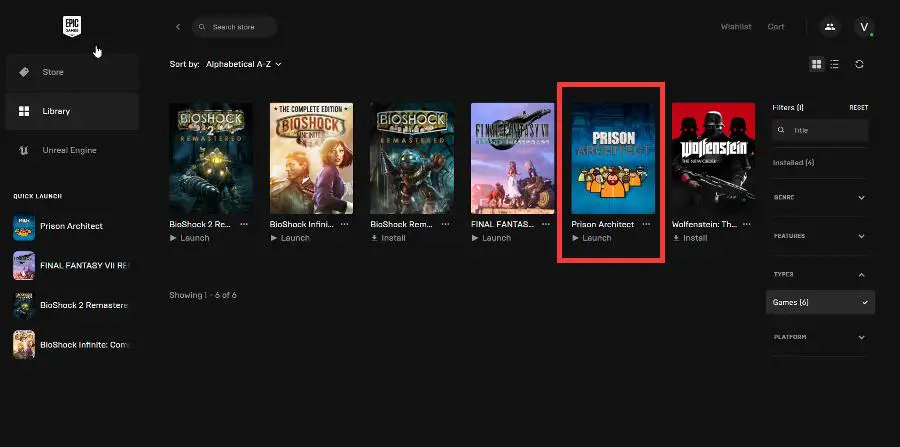
- Al realizar estos pasos, Paradox Launcher se reinstalará y eliminará cualquier problema que pueda tener.
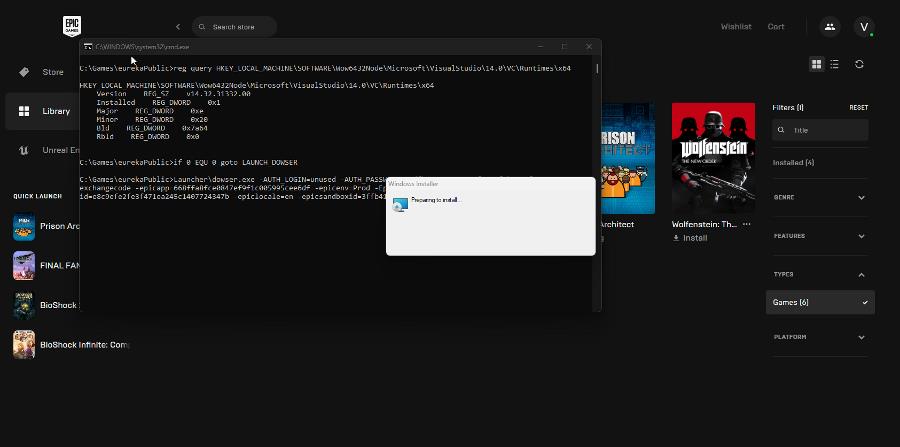
2. Pantalla negra
- Comience cerrando el lanzador de Paradox.
- Desconectarse de Internet. Puede hacerlo haciendo clic en el botón WiFii en la esquina inferior derecha y luego haga clic en dicho icono para apagarlo.
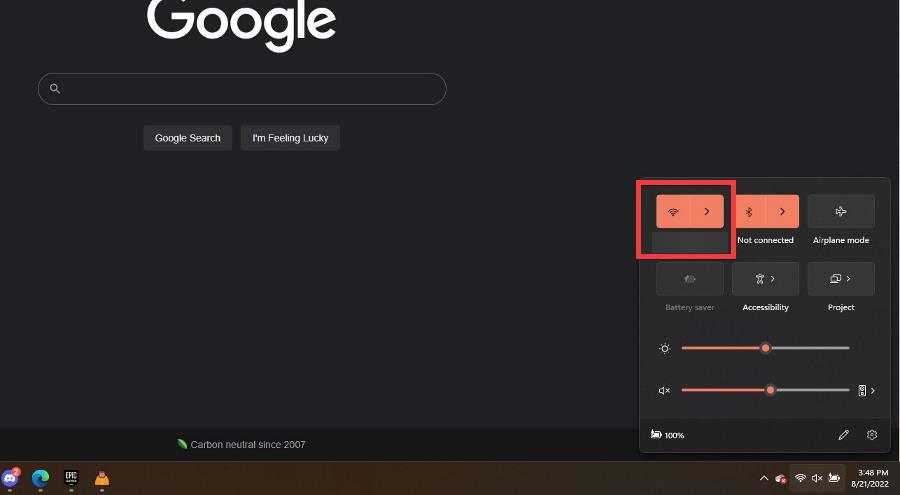
- Abra Paradox Launcher nuevamente y cierre sesión si su cuenta todavía está conectada.
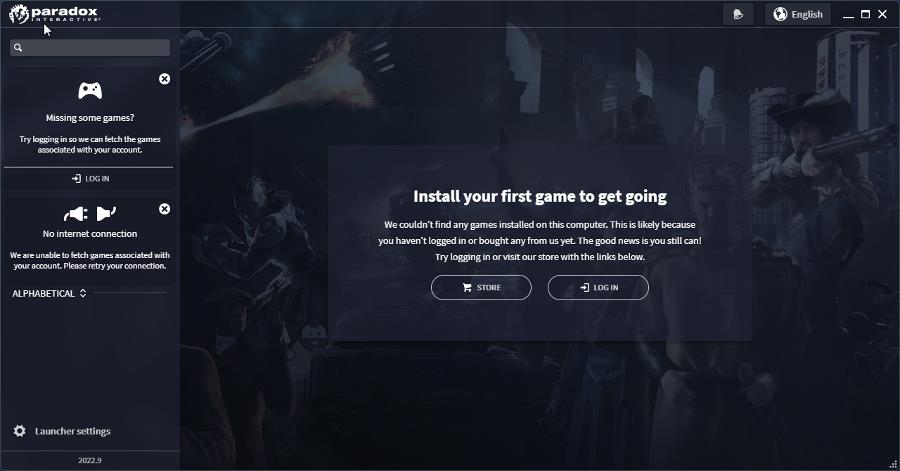
- Vuelva a conectarse a Internet y el problema debería solucionarse.
3. Pantalla azul
- La primera forma de actualizar los drivers es ir a la actualizacion de Windows sección en el Ajustes menú.
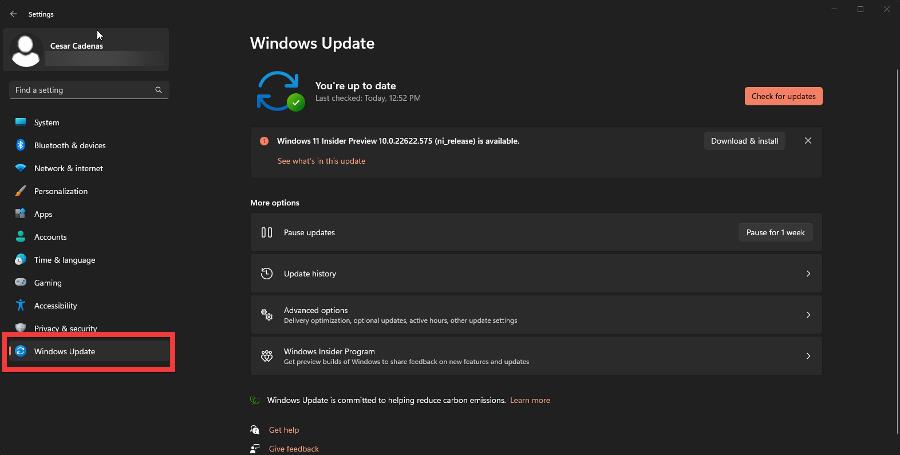
- Puede hacer clic en el Buscar actualizaciones en la esquina superior derecha si hay actualizaciones disponibles.
- Puedes hacer clic Descargar e instalar para actualizar su computadora.
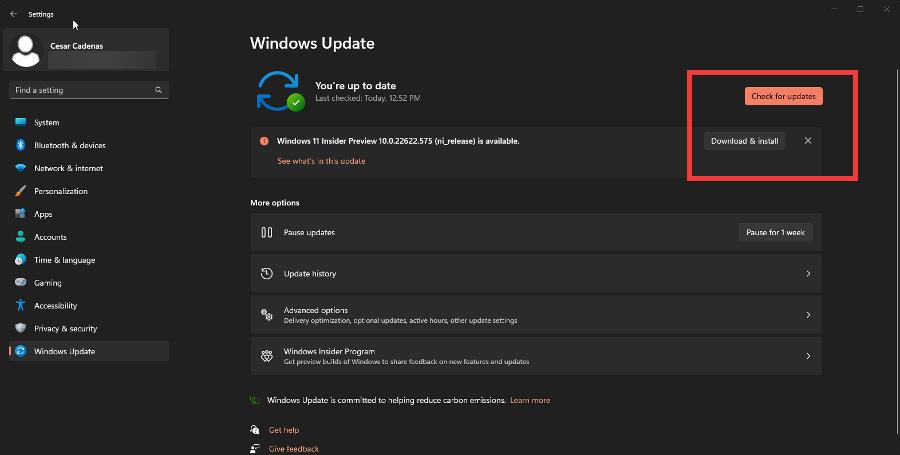
- Por el contrario, puede abrir el Administrador de dispositivos y haga clic en Unidades de disco.
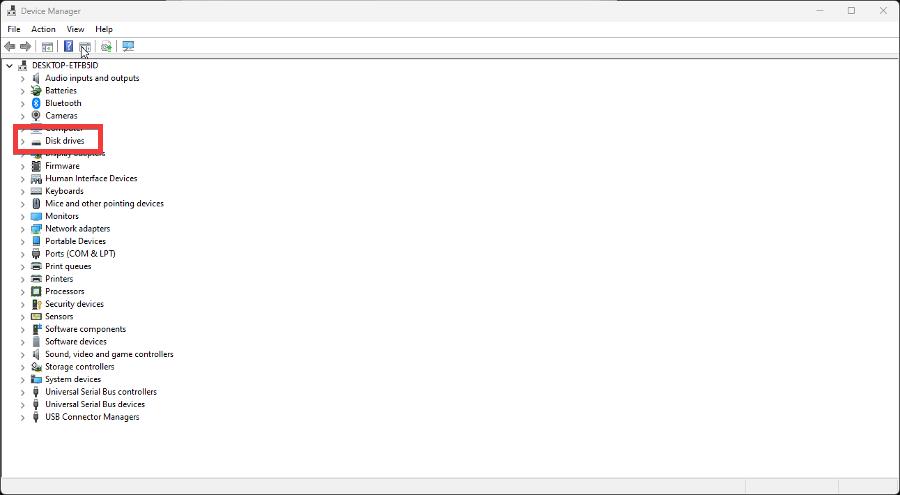
- Haga clic derecho en el controlador y seleccione Actualizar los drivers.
- En esta nueva ventana, seleccione Buscar automáticamente drivers actualizar. Una vez hecho esto, la ventana se cerrará automáticamente.
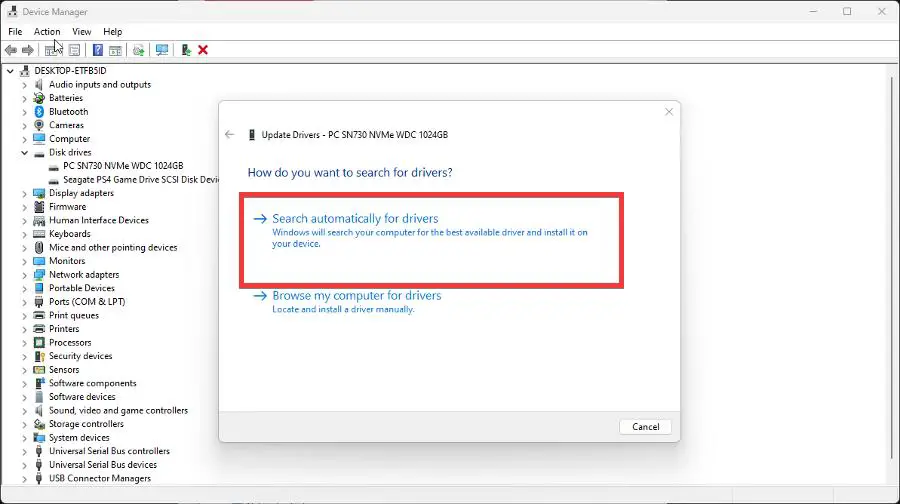
Los problemas de pantalla azul son más el resultado de problemas de hardware o drivers que con Paradox Launcher.
La computadora tiene decenas de drivers y si uno de ellos está desactualizado, puede pasar mucho tiempo buscándolo. Si desea una alternativa más segura y rápida, debe considerar usar una herramienta que se especialice en actualizaciones de drivers como DriverFix.
4. Pantalla en blanco
- Buscar y abrir Cortafuegos de Windows Defender con seguridad avanzada.
- Hacer clic Reglas de entrada en el lado izquierdo.
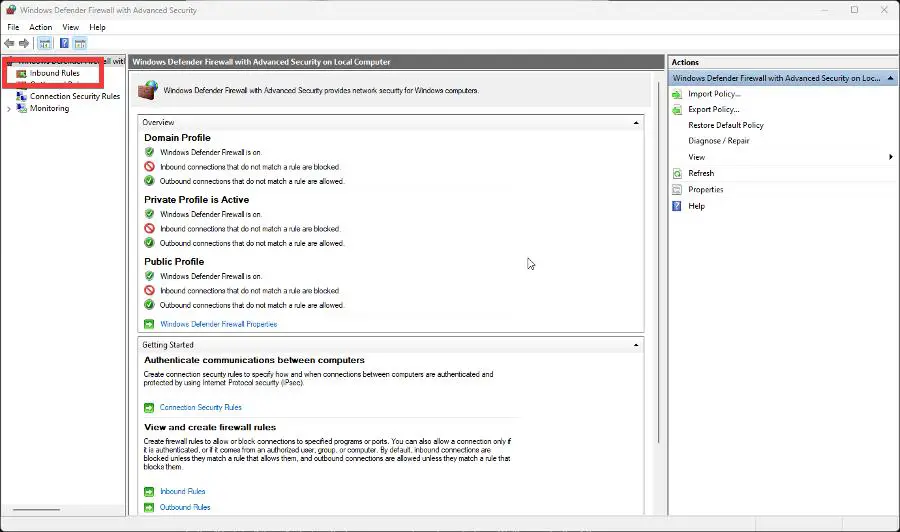
- Hacer clic Nueva regla al lado derecho.
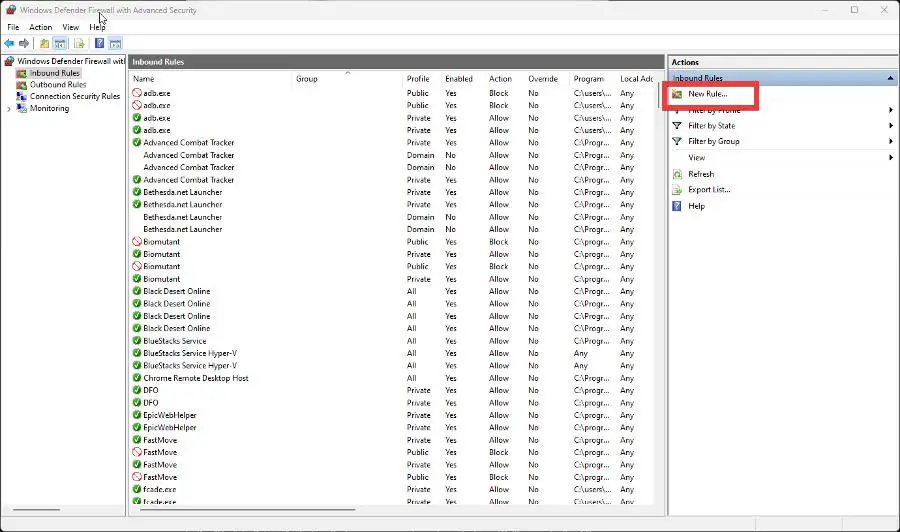
- En esta nueva ventana, haga clic en Programadespués Próximo.
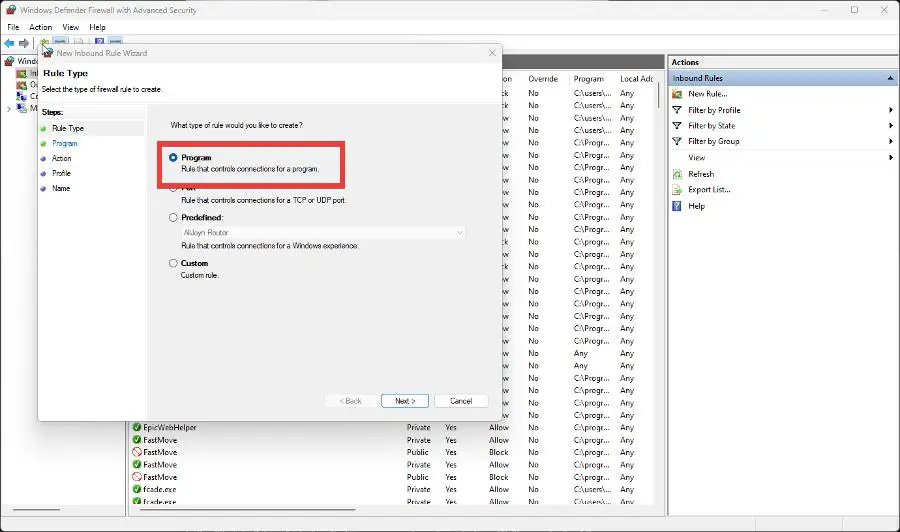
- Hacer clic Navegar.
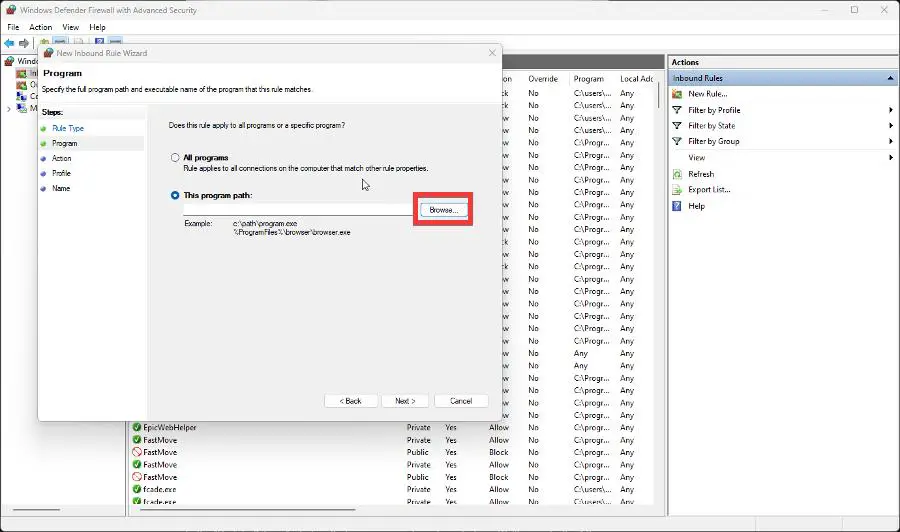
- En el Explorador de archivos, vaya a: C:Usuarios
AppDataLocalProgramsParadox Interactivelauncher - Seleccione la versión más reciente.
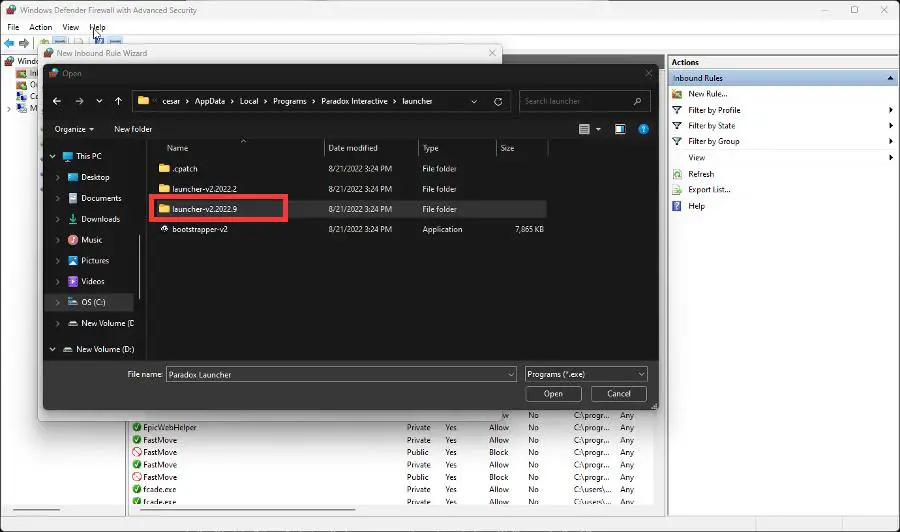
- En la siguiente carpeta, seleccione Paradox Launcher y luego Abierto.
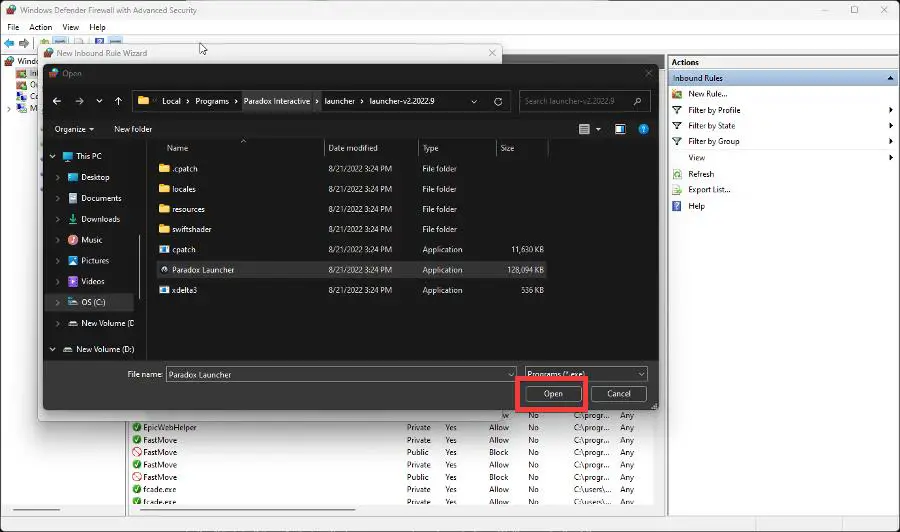
- De vuelta en el Asistente para reglas de entrada, haga clic en Próximo.
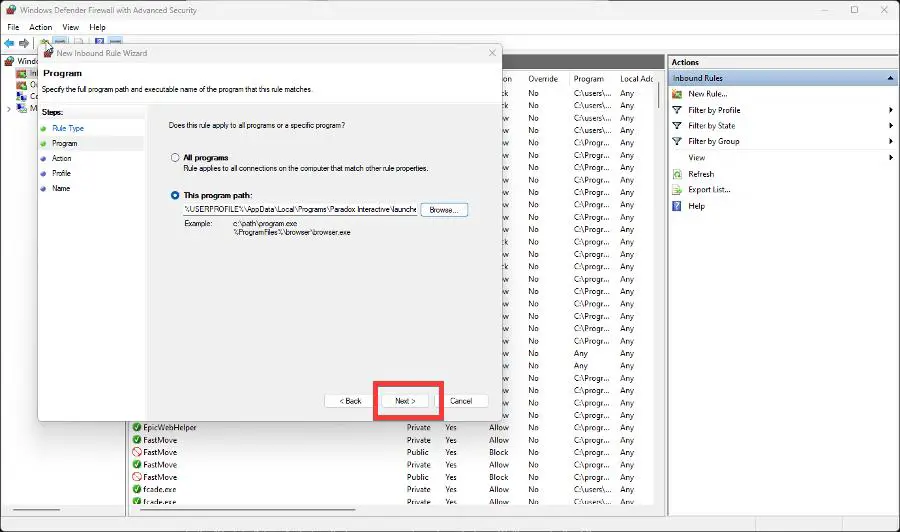
- Hacer clic Permitir la conexión, después Próximo.
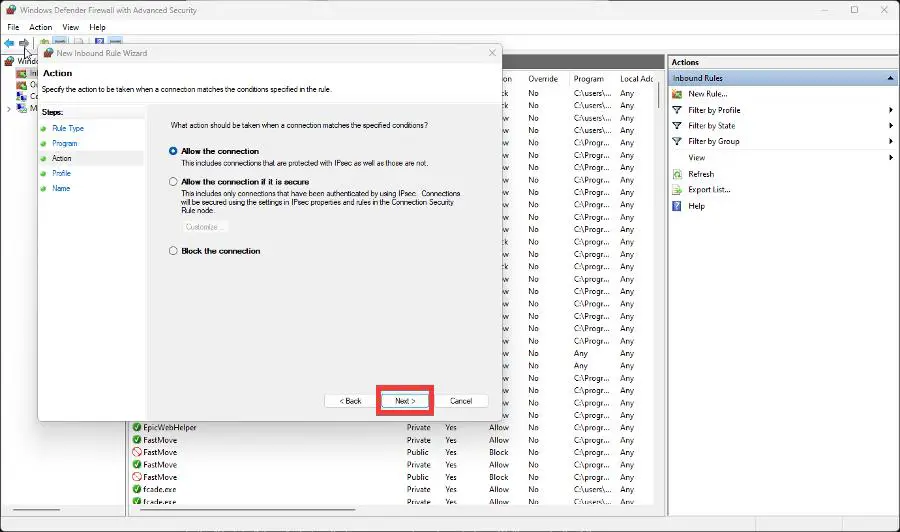
- Configure cómo se aplicará la regla y luego haga clic en Siguiente.
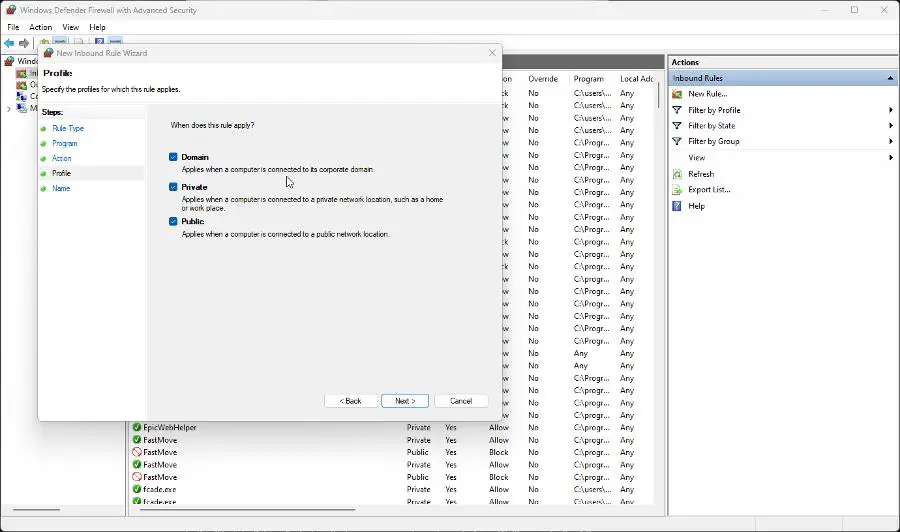
- Dale a la regla un nombre y una descripción si lo deseas.
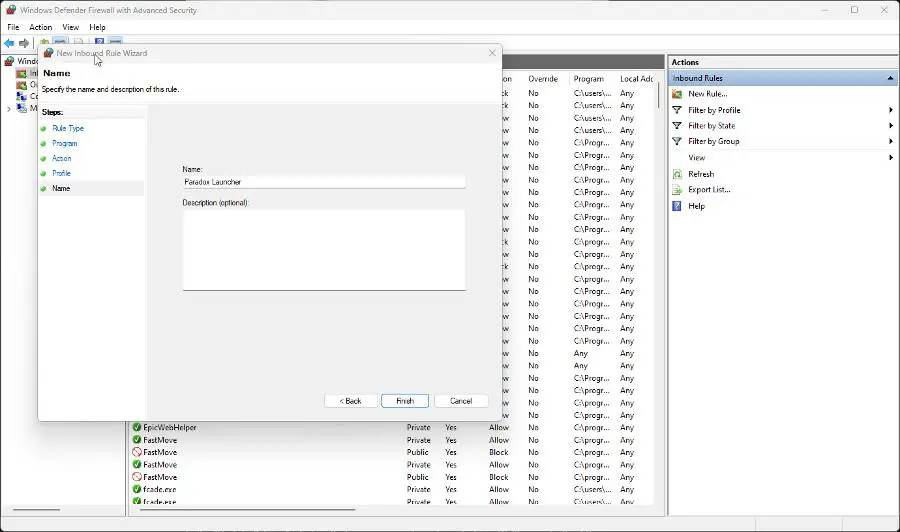
- Hacer clic Terminar.
5. Bloqueo de la aplicación
- Para resolver el problema de bloqueo de Paradox Launcher, esencialmente debe repetir los pasos de la primera solución.
- Desinstale Paradox Launcher en el Configuración de Windows menú.
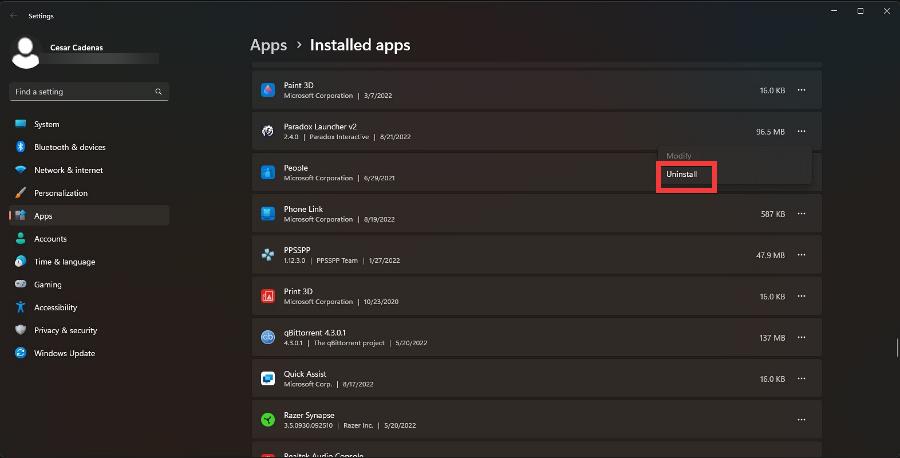
- Y al igual que antes, tendrás que ir al Explorador de archivos y eliminar tres carpetas específicas.
- Ir a: C:/usuarios/
/AppData/Local/Programs/Paradox Interactive/ - Elimine la carpeta que se muestra en la imagen. Recuerda eso
necesita ser reemplazado con el nombre de usuario que usa para su computadora. 
- Ahora ve a: C:/usuarios/
/AppData/Local/Paradox Interactive/ - Elimine la carpeta que se muestra en la imagen:
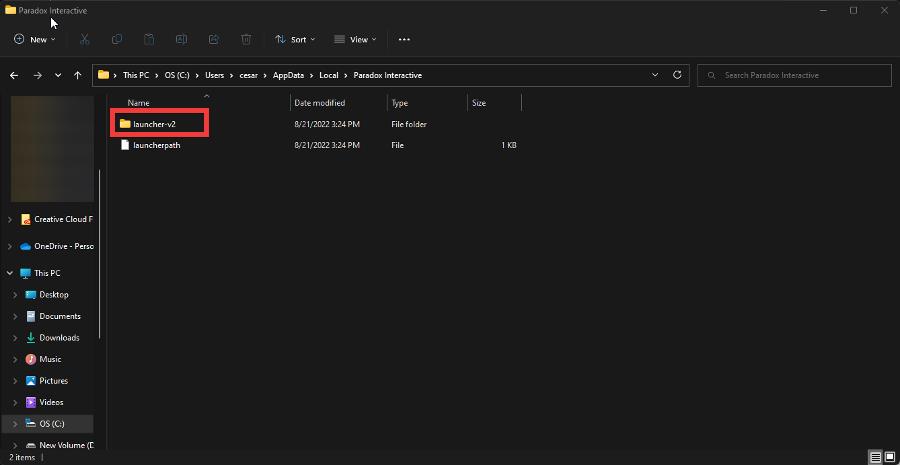
- Ir a: C:/usuarios/
/AppData/Roaming/Paradox Interactive/launcher-v2/ - Eliminar la carpeta allí:
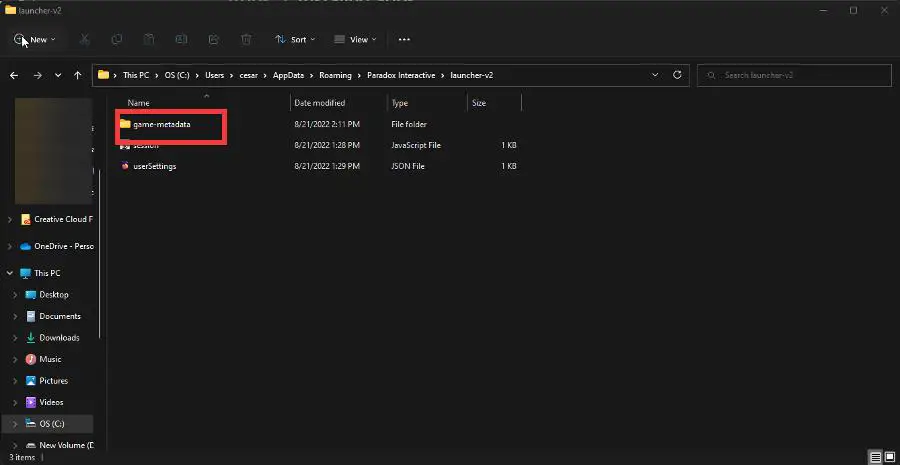
- Ahora ejecute Steam o Epic Games Launcher, cualquiera que tenga el título de Paradox Interactive, y ejecútelo como administrador.
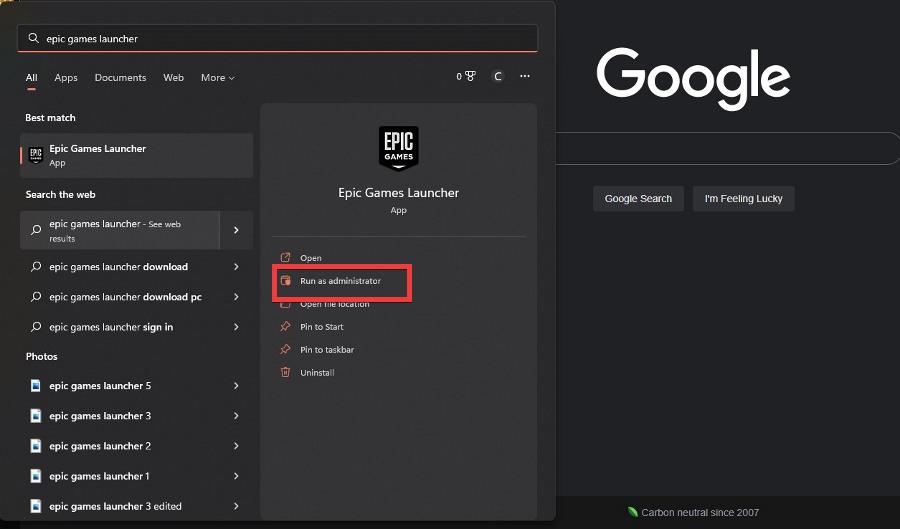
- Inicie el título de Paradox Interactive desde la aplicación de terceros.
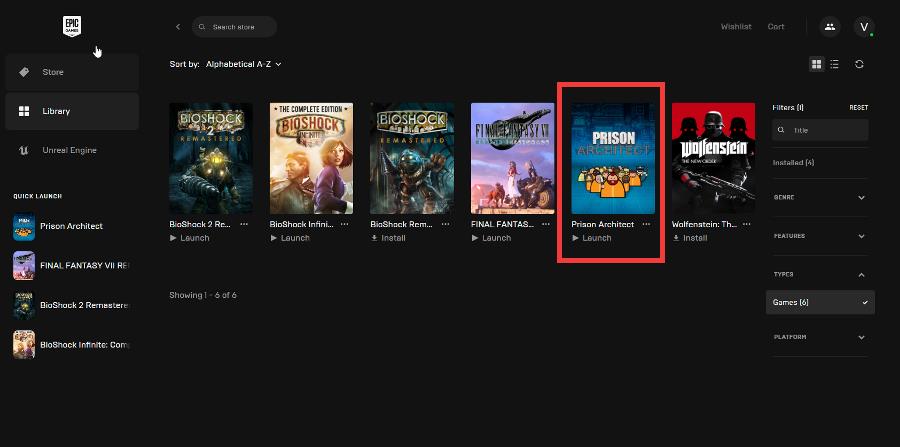
- Esto reinstalará Paradox Launcher y tendrá el juego listo.
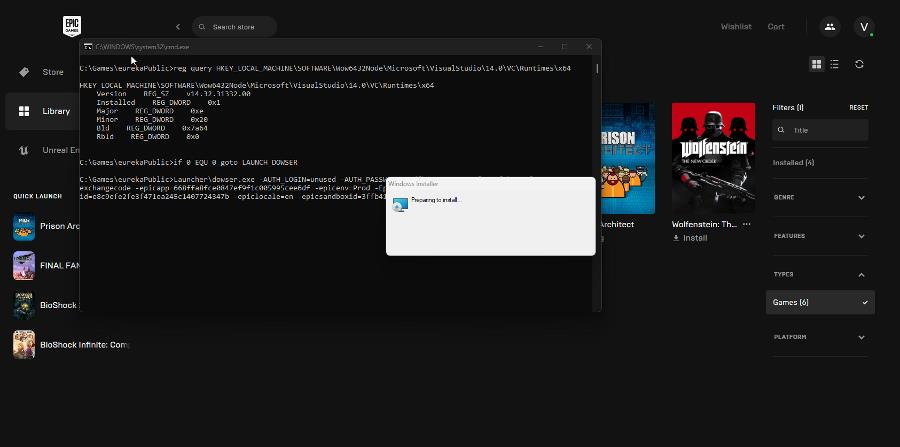
6. Juego ya instalado
- Comience por desinstalar Paradox Launcher y vaya a las siguientes ubicaciones en el Explorador de archivos.
- Primero, vaya a: C:/usuarios/
/AppData/Local/Programs/Paradox Interactive/ - Elimine el archivo allí:
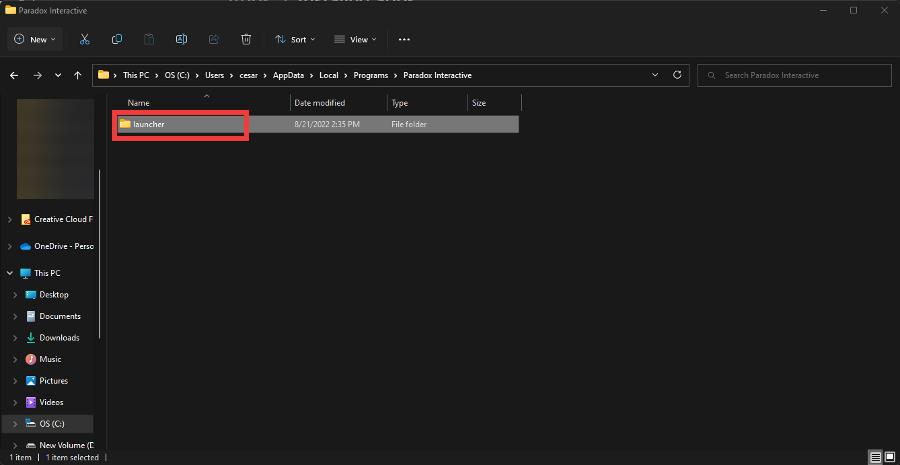
- Luego ve a: C:/usuarios/
/AppData/Local/Paradox Interactive/ - Eliminar la carpeta allí:
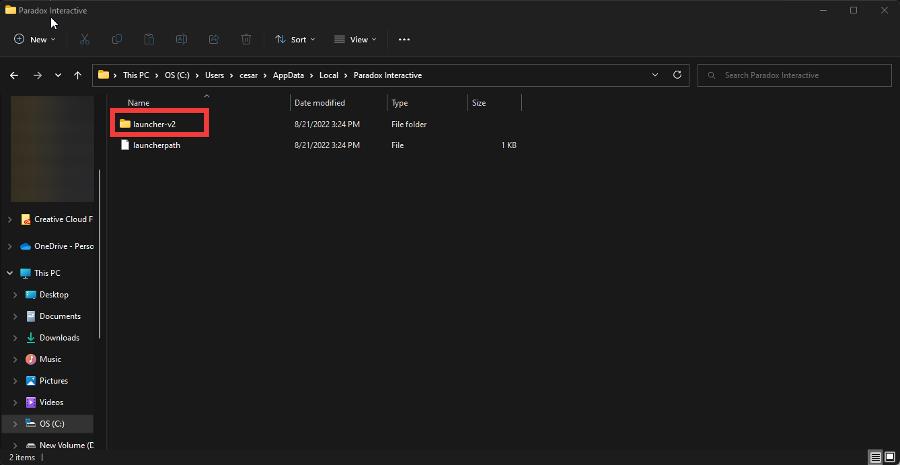
- Finalmente, vaya a: C:/usuarios/
/AppData/Roaming/Paradox Interactive/launcher-v2/ - Elimine la carpeta allí.
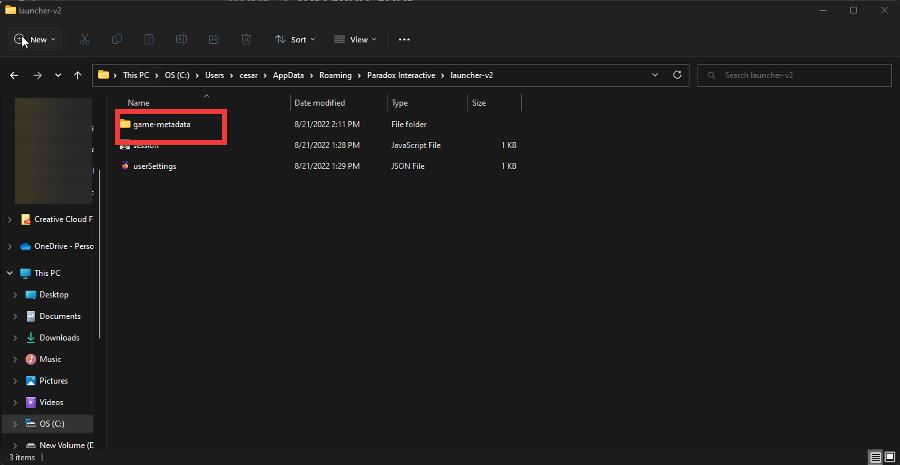
- Inicie el juego Paradox Interactive desde un lanzador de terceros como Steam o Epic Games Launcher.
7. El botón de reproducción no funciona
- Hay dos métodos que puedes probar. Primero, puede ejecutar Paradox Launcher como administrador. Abra la barra de búsqueda y escriba Lanzador de paradoja.
- Seleccione Ejecutar como administrador.
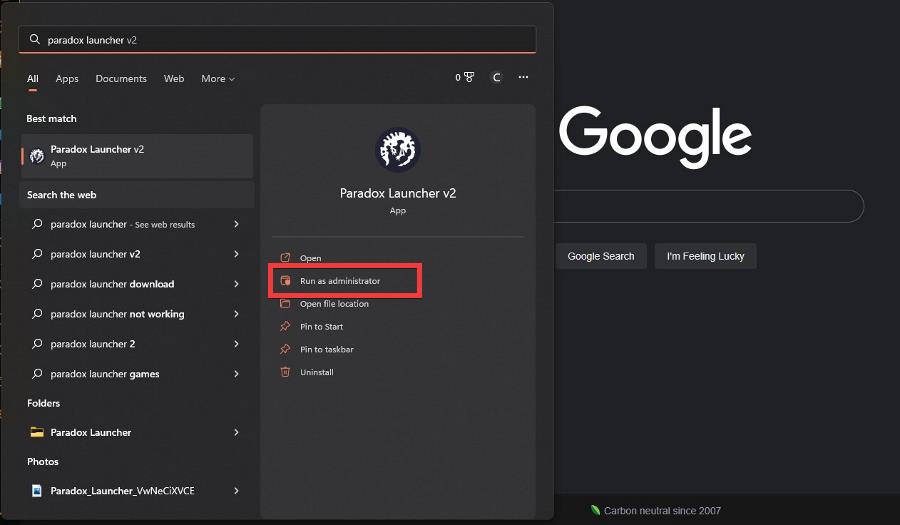
- La otra cosa que puede hacer es actualizar manualmente la aplicación si no lo ha hecho automáticamente. Vaya al sitio web de Paradox Launcher y vuelva a descargar la aplicación para actualizarla.
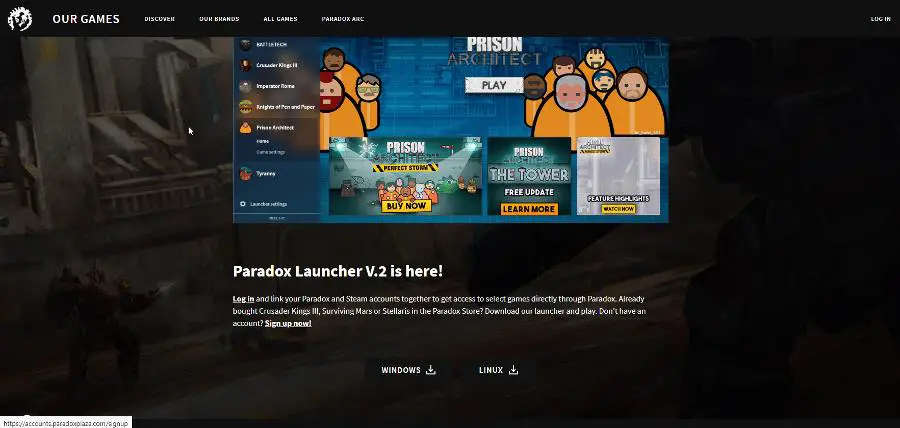
8. No se puede localizar el archivo de configuración
- La solución de este problema requiere que realice la primera solución. Comience por desinstalar Paradox Launcher de su computadora.
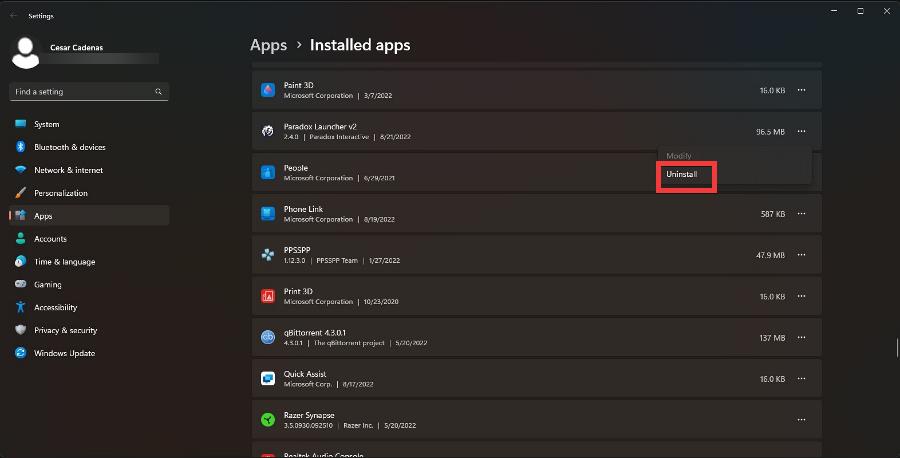
- Ahora ve a: C:/usuarios/
/AppData/Local/Programs/Paradox Interactive/ - Eliminar la carpeta allí:
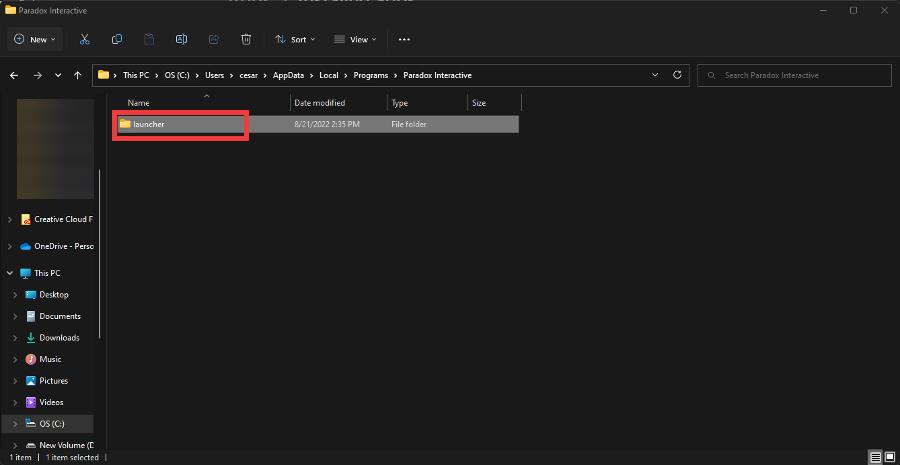
- Ahora ve a: C:/usuarios/
/AppData/Local/Paradox Interactive/ - Eliminar la carpeta:
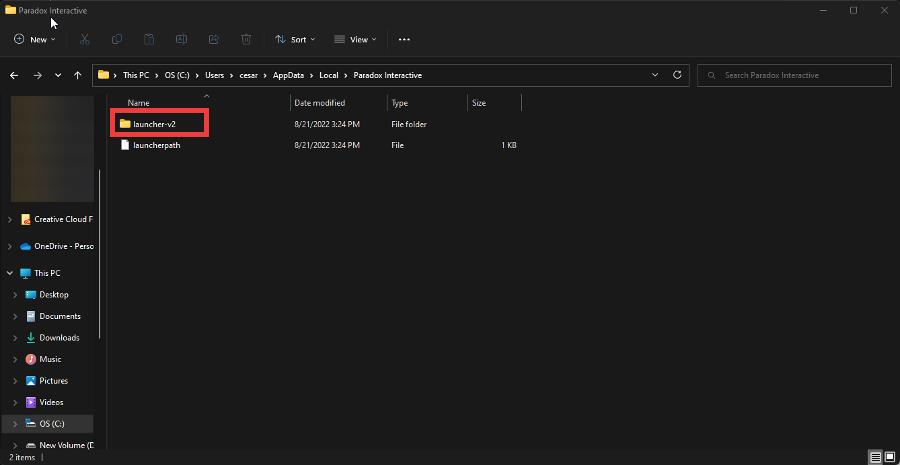
- Finalmente, vaya a: C:/usuarios/
/AppData/Roaming/Paradox Interactive/launcher-v2/ - Eliminar la carpeta titulada metadatos del juego:
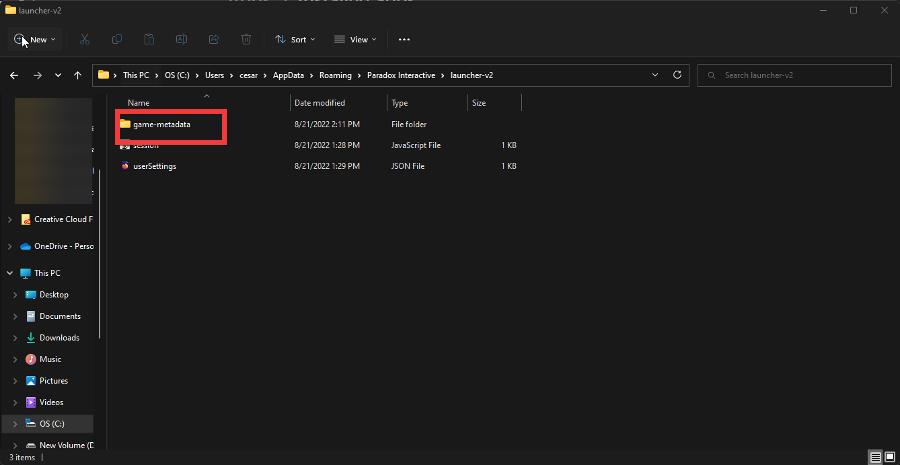
9. No se puede verificar la propiedad
- La imposibilidad de verificar la propiedad de un juego en Paradox Launcher se debe a algún problema con Windows.
- Una forma de solucionarlo es iniciar el juego a través de un iniciador de terceros como Steam o Epic Games Launcher.
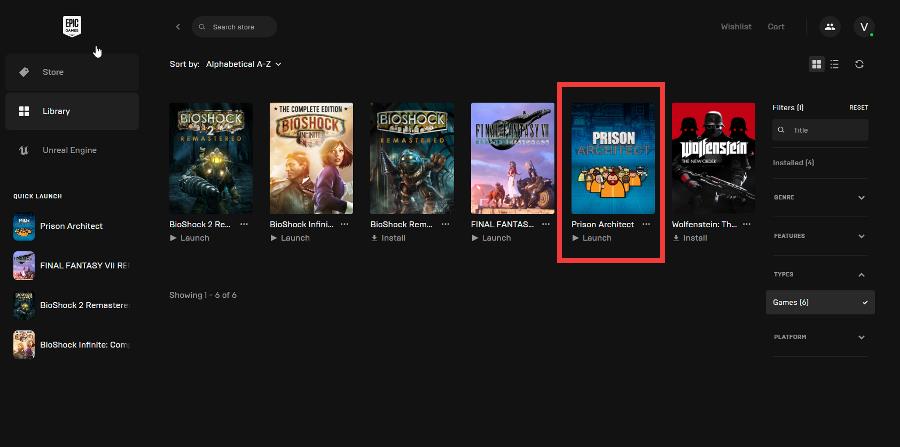
- Si compraste el juego a través de Microsoft Store, primero debes reiniciar tu computadora.
- Después de reiniciar la computadora, vaya a Microsoft Store e inicie el juego desde allí. El problema debe solucionarse.
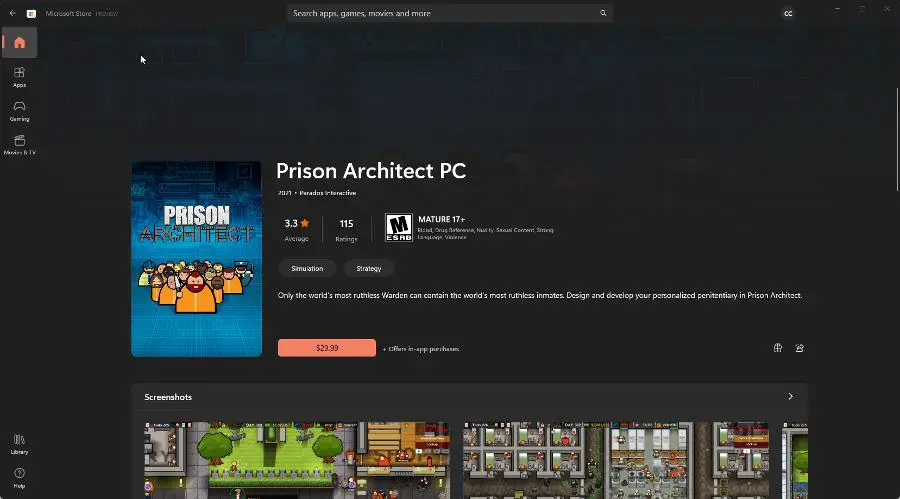
10. Error de configuración de V2
- Asegúrese de que Paradox Launcher esté dentro de las reglas de entrada de Cortafuegos de Windows Defender con seguridad avanzada.
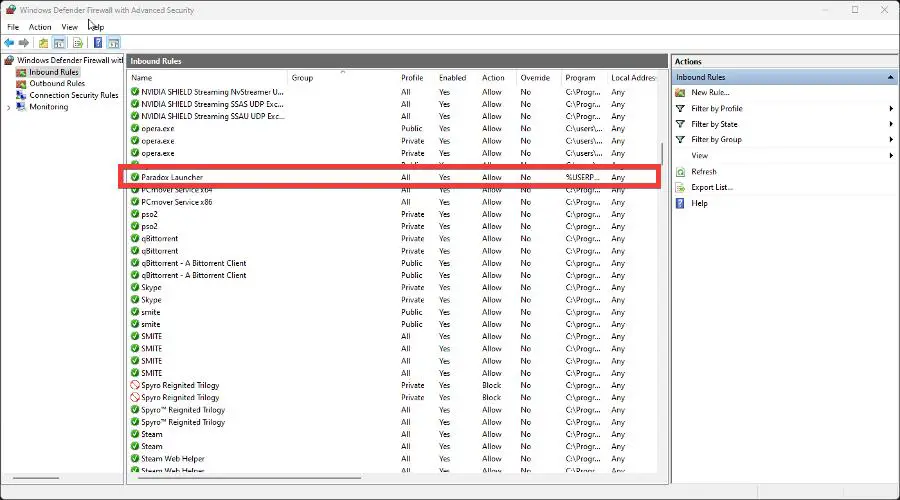
- Para agregar una regla de entrada, haga clic en Reglas de entrada en el lado izquierdo.
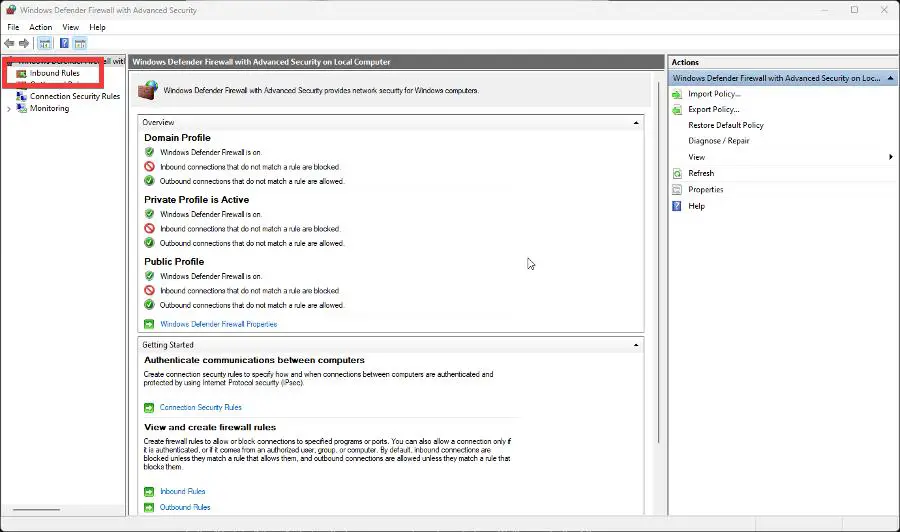
- Para agregar una regla de entrada para Paradox Launcher, haga clic en Reglas de entrada.
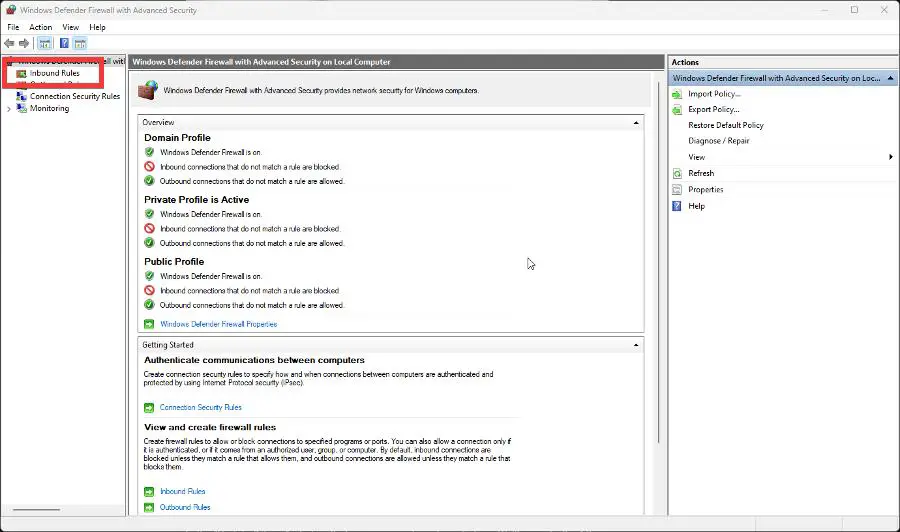
- Hacer clic Nueva regla en la esquina superior derecha.
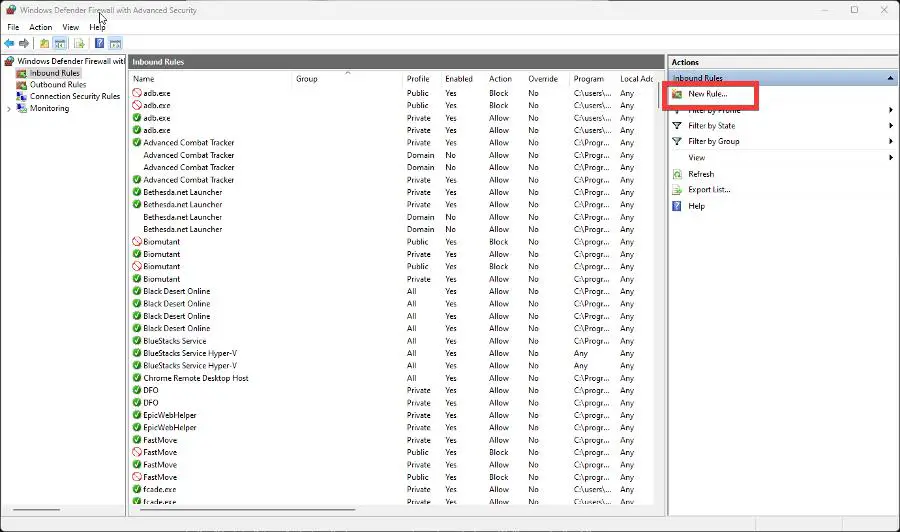
- En la nueva ventana, seleccione Programa y luego haga clic Próximo.
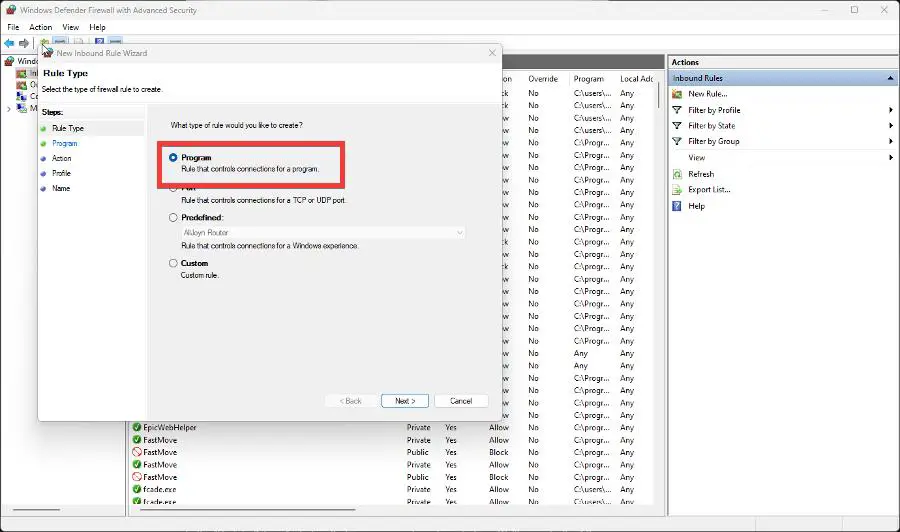
- En la siguiente ventana, haga clic en Navegar.
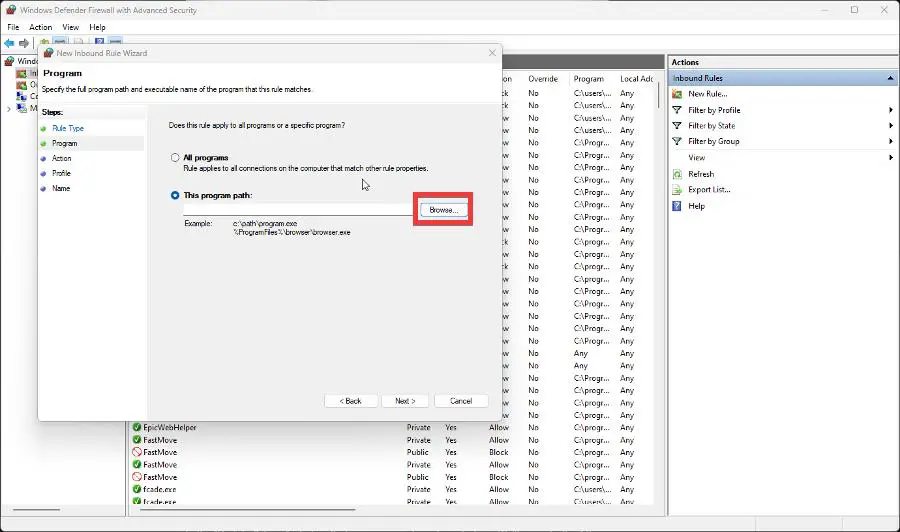
- Ir a: C:Usuarios
AppDataLocalProgramsParadox Interactivelauncher - Abra la mayoría de las versiones de Paradox Launcher.
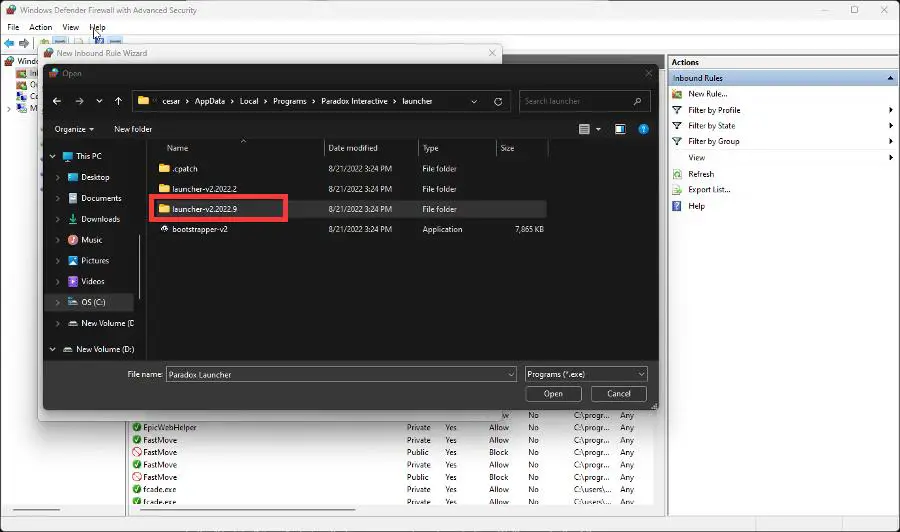
- Seleccione Lanzador de paradoja y luego haga clic Abierto.
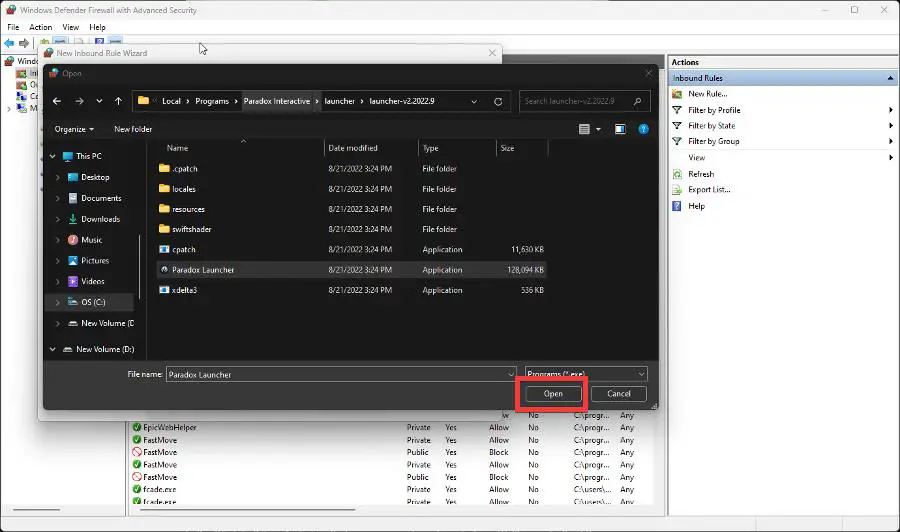
- Con el iniciador ahora en la ruta del programa, haga clic en Próximo.
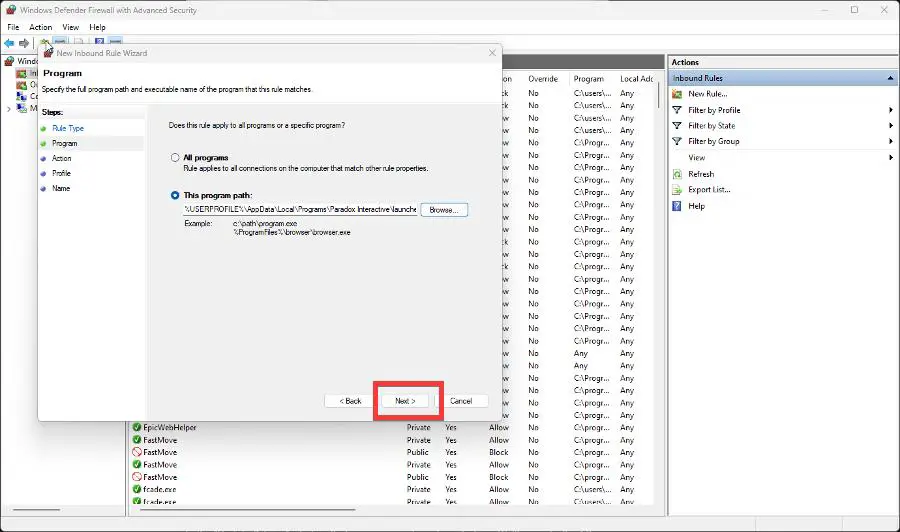
- En la siguiente ventana, seleccione Permitir la conexión y luego haga clic Próximo.
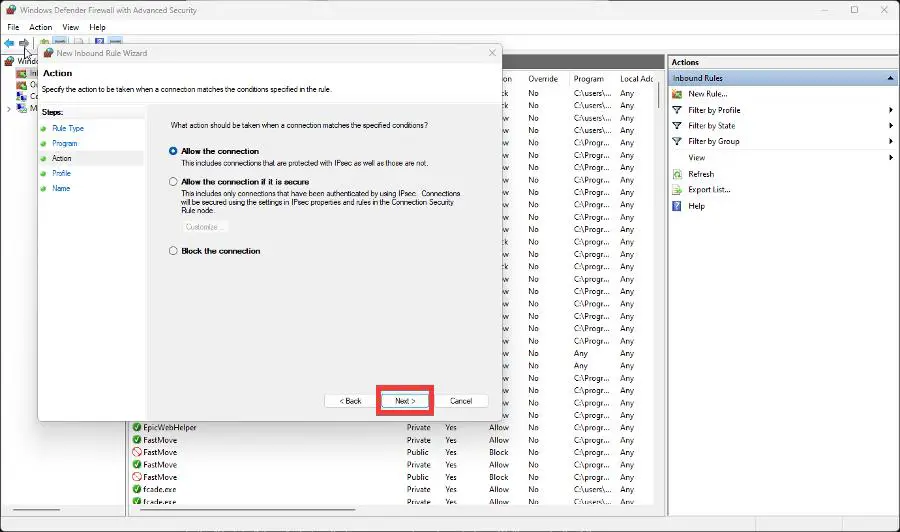
- Seleccione cuándo se aplica la regla en la siguiente ventana. Hacer clic Próximo cuando termine.
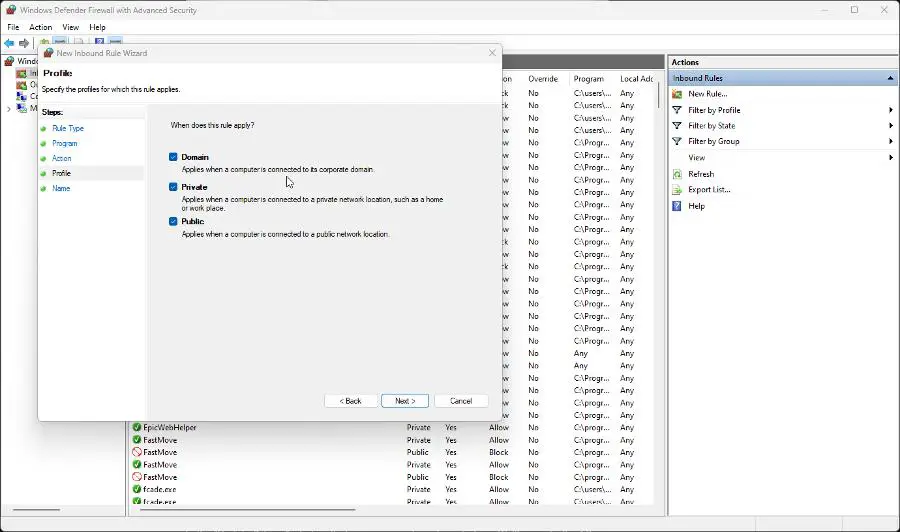
- Nombra la regla y dale una descripción si quieres. Pegar Terminar cuando termine.
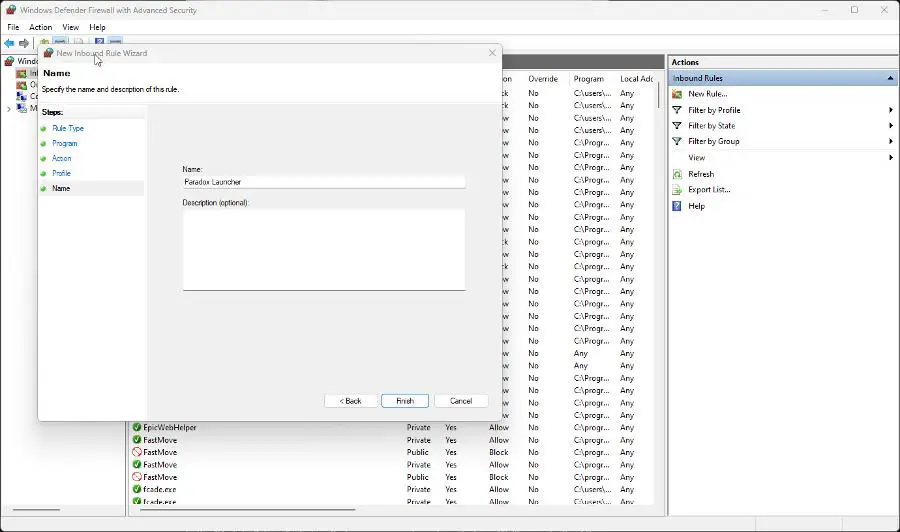
- También debe consultar la sección de cuarentena en su software antivirus. A veces, el archivo EXE se marca como un virus. Si está allí, restaure el archivo y abra Paradox Launcher.
- En este ejemplo, el archivo EXE no está en la sección de cuarentena, pero sería similar a este.
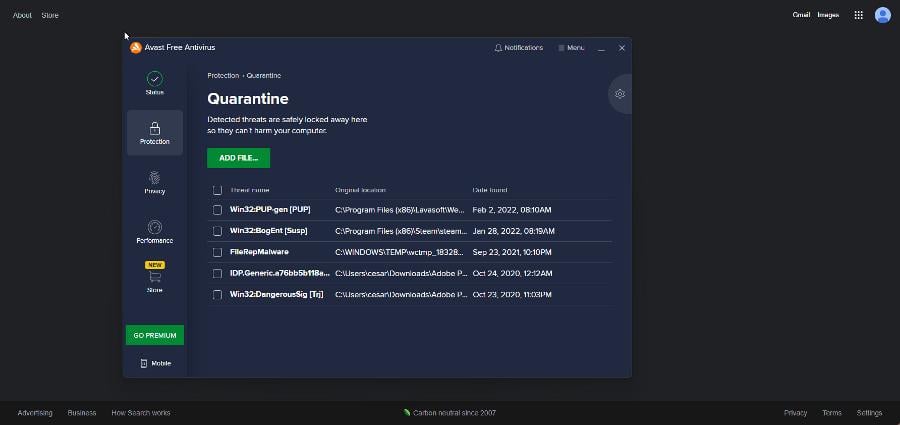
- Si los pasos anteriores no funcionaron, hay otro método.
- Ejecute un iniciador de terceros, como Steam o Epic Games Launcher, como administrador.
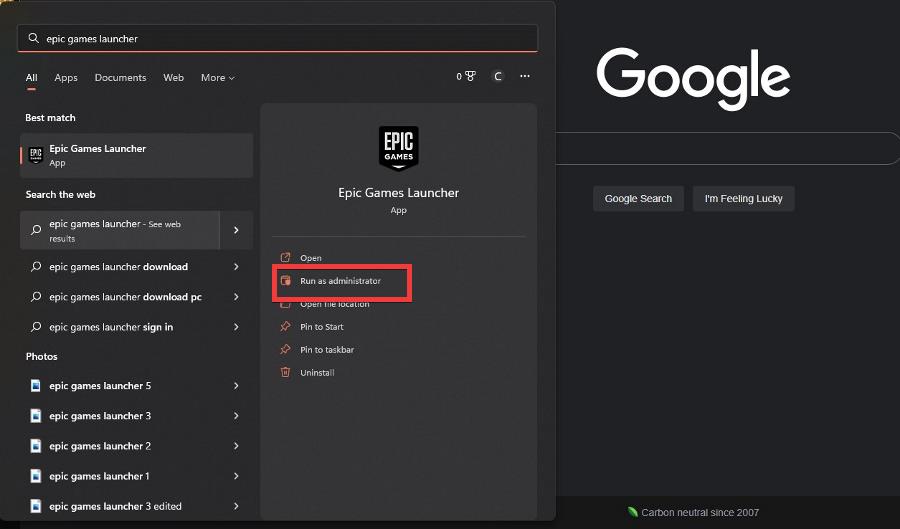
- Ejecute el juego directamente desde el iniciador de terceros.
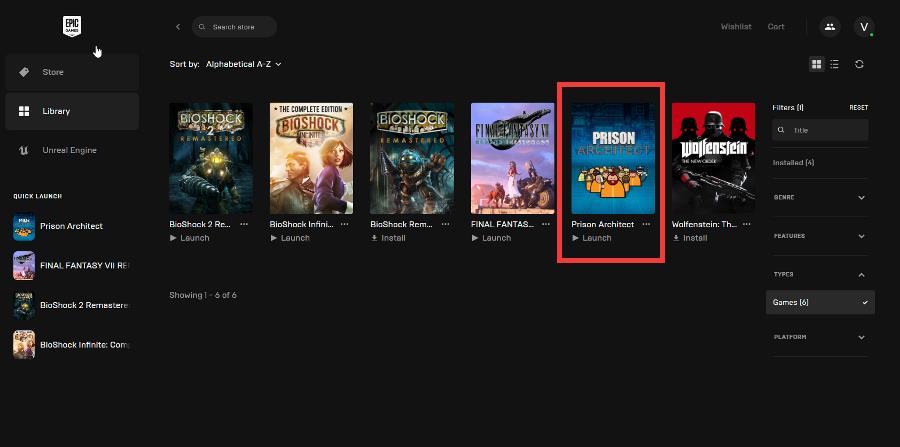
- Cierre el iniciador de terceros y desinstale Paradox Launcher de su computadora con Windows.
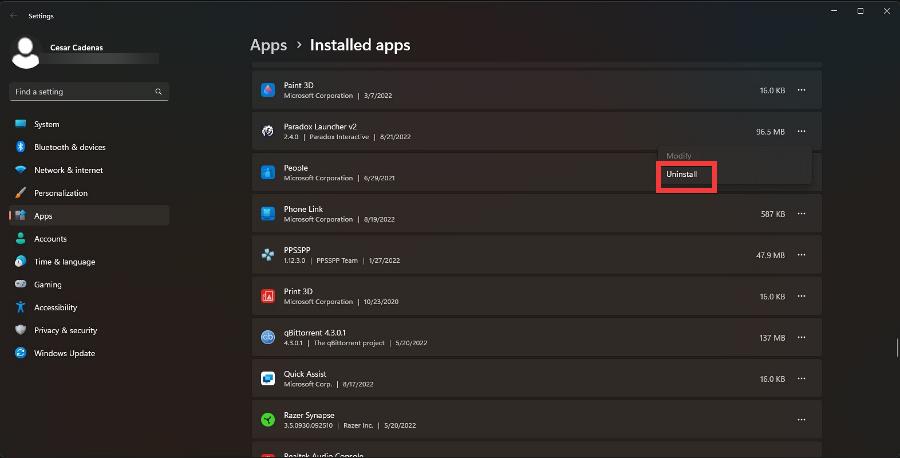
- Abre el tercero de nuevo y comienza el juego. Esto provocará la reinstalación de Paradox Launcher.
11. Por favor espera
- A veces, el lanzador comenzará a cargarse sin cesar. Afortunadamente, hay una solución para esto, así que haga clic en la barra de búsqueda y busque el Editor de registro. Haga clic en la primera entrada que vea.
- Puede aparecer una ventana preguntándole si desea realizar cambios. Hacer clic Sí.
- En el Barra de direcciones del Editor del Registroingresar: HKEY_CURRENT_USERSOFTWAREMicrosoftWindowsCurrentVersionExplorerUser Shell Folders
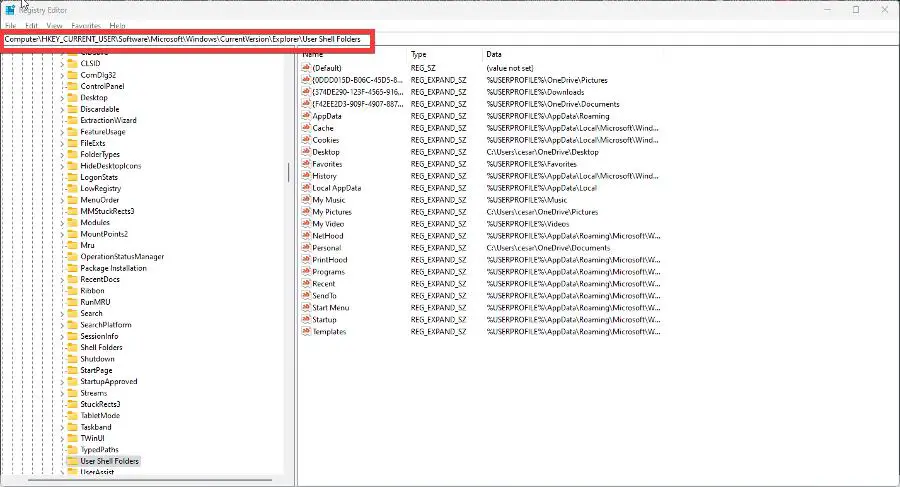
- En el lado derecho, haga doble clic Personal.
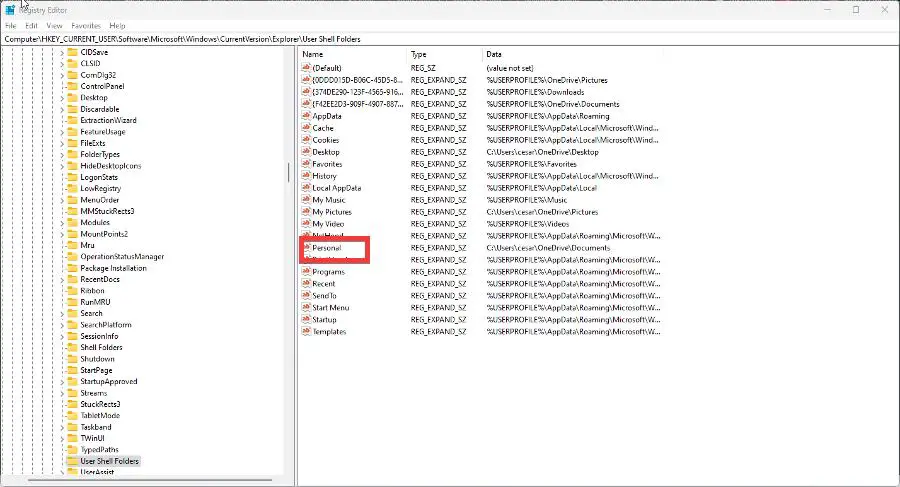
- En los datos del valor, escriba %PERFIL DE USUARIO%Documentos. Hacer clic ESTÁ BIEN.
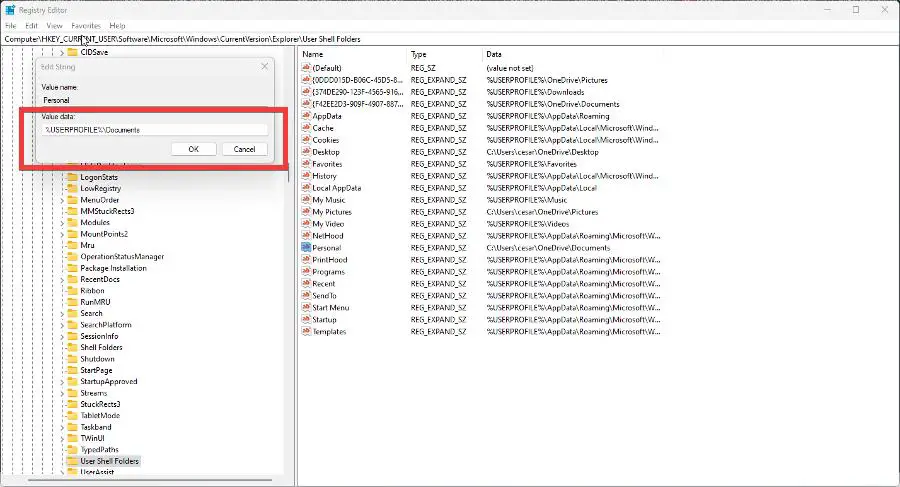
- Reinicie su PC después.
12. Lanzador de Paradox: el juego no se abre
- En Paradox Launcher, seleccione Configuraciones de juego por el titulo
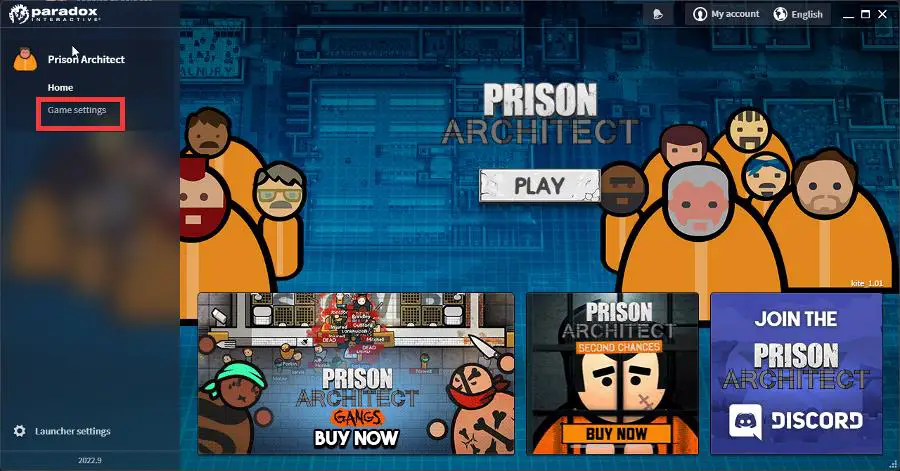
- Establezca el modo de visualización en Pantalla completa sin bordes.
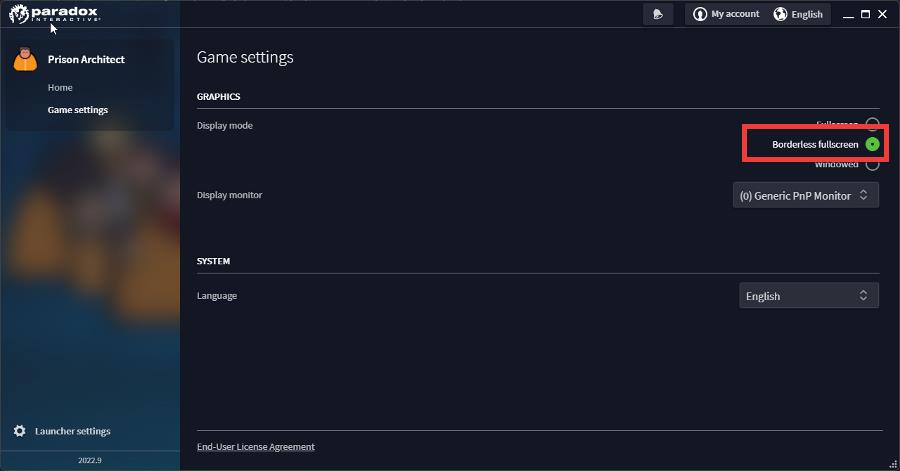
- Luego ve a la Redistribuible de Microsoft Visual C++ página. Descargue los instaladores x86 y x64.
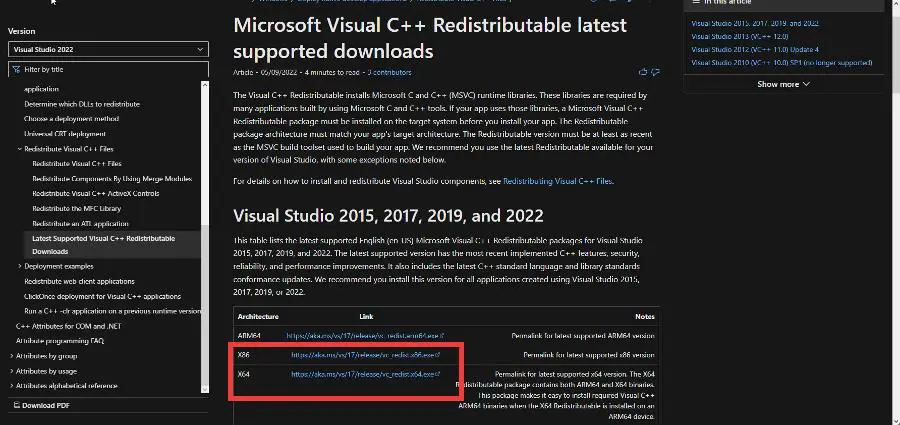
- Vaya a la ubicación del archivo descargado. Haga doble clic en él para comenzar la instalación.
¿Cómo eludo el Lanzador de Paradox?
Omitir el iniciador de Paradox puede hacer que ciertos juegos se inicien más rápido. Es posible hacer esto en Windows, Linux y Mac OS, cada uno con su propio método para hacerlo. Un hilo útil en los foros de la Comunidad Steam enumera los métodos de omisión.
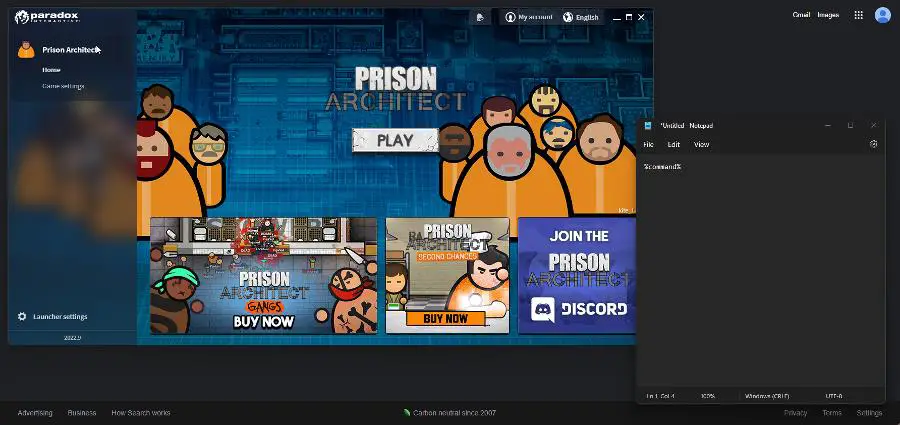
El método típico consiste en desinstalar Paradox Launcher y luego crear un archivo por lotes para los juegos que pasarán por alto la aplicación. A continuación, deberá editar el archivo por lotes del juego en el Bloc de notas y agregar %dominio% al archivo
Luego, integra el archivo del parche con Steam y ejecuta el juego desde allí. Haz esto correctamente y el juego se abrirá más rápido.
Siéntase libre de dejar un comentario a continuación si tiene alguna pregunta sobre otras aplicaciones o si tiene alguna que recomendar. Además, no dude en dejar comentarios sobre las guías que le gustaría ver o información sobre otros navegadores web.